Dell 5310n Mono Laser Printer- инструкции и руководства
Dell 5310n Mono Laser Printer- инструкции пользователя по применению, эксплуатации и установке на русском языке читайте онлайн в формате pdf
Инструкции:
Инструкция по эксплуатации Dell 5310n Mono Laser Printer
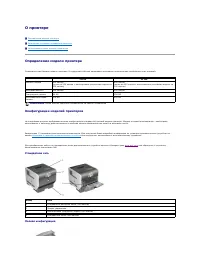
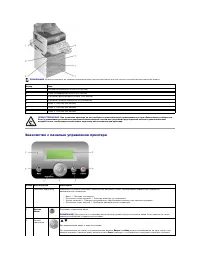
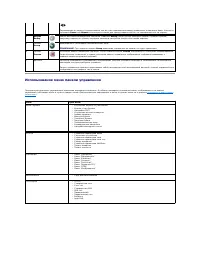
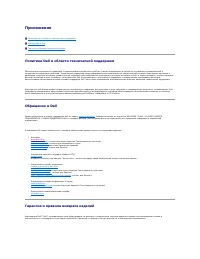
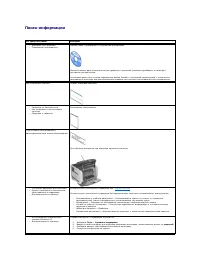
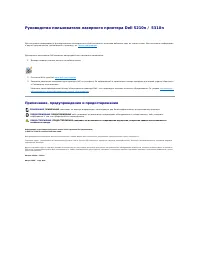
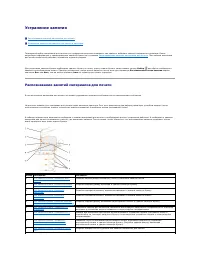
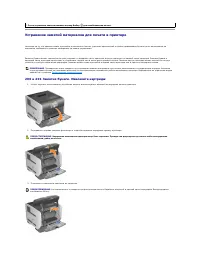
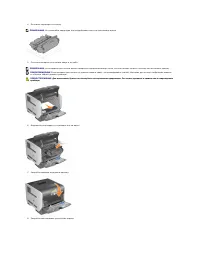
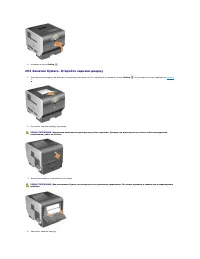
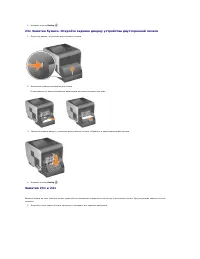
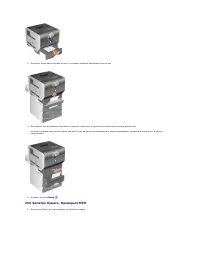
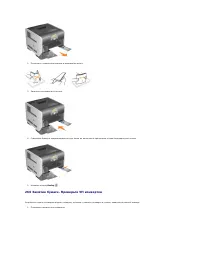
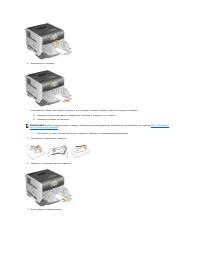
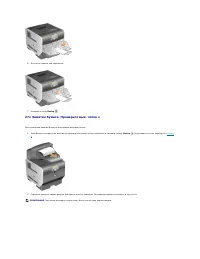
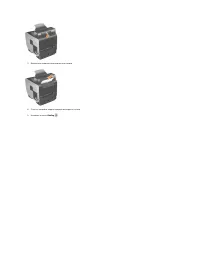
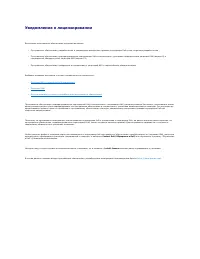
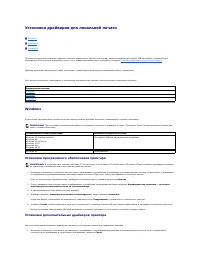
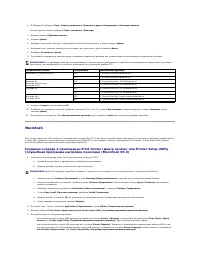
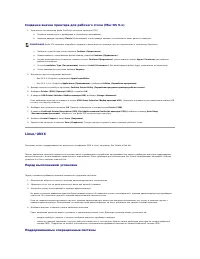
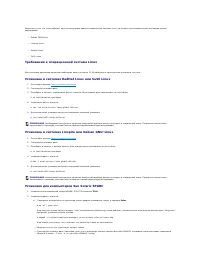
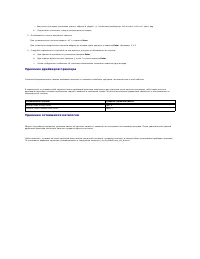
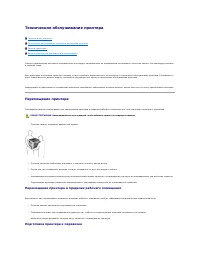
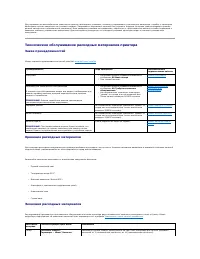
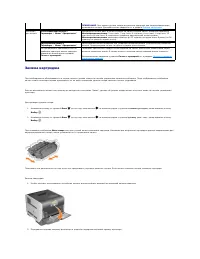
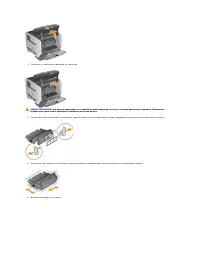
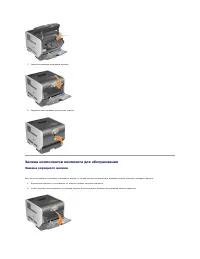

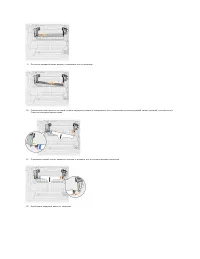
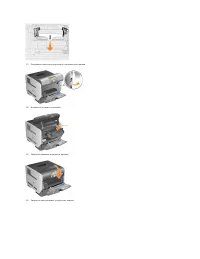
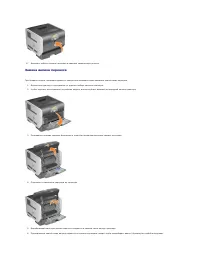
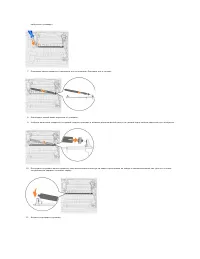
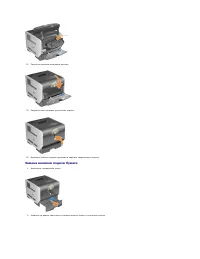
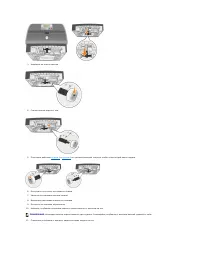
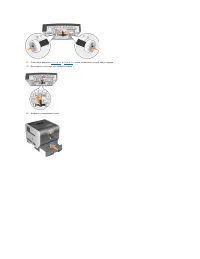
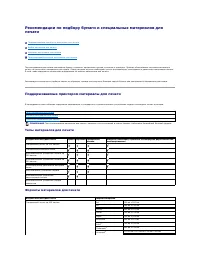
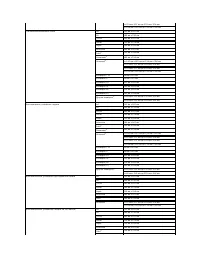
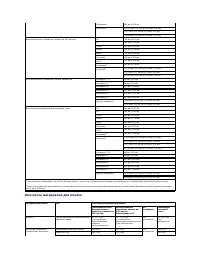
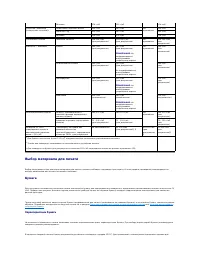
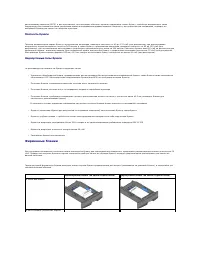
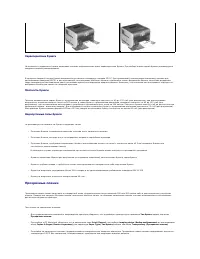
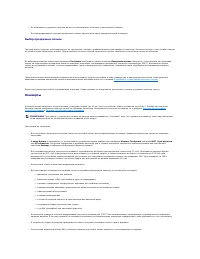
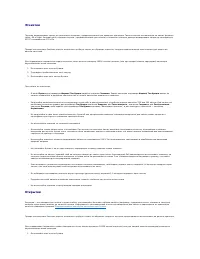
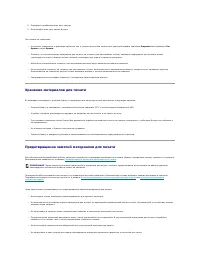
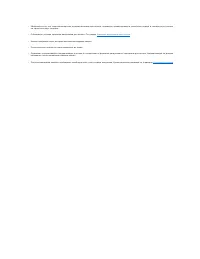
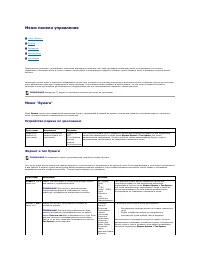
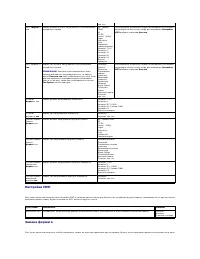
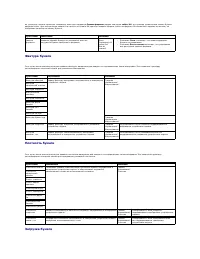
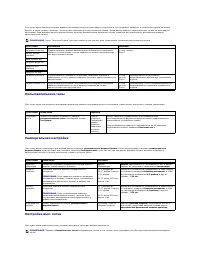
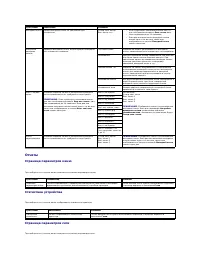
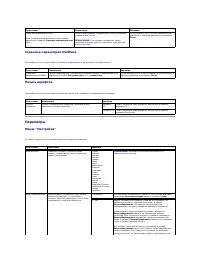
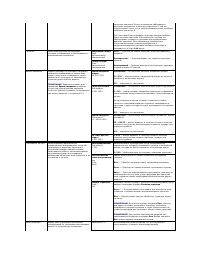
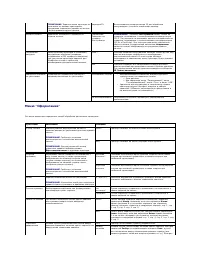
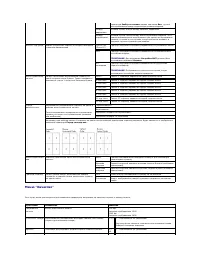
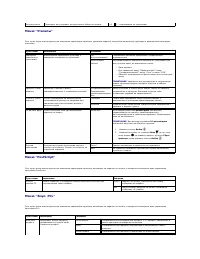
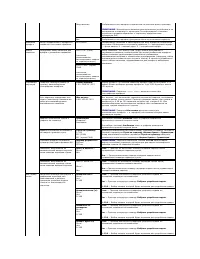
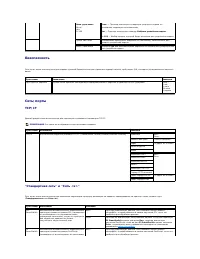
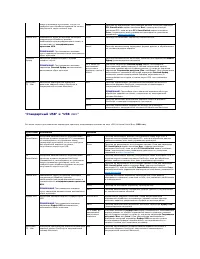
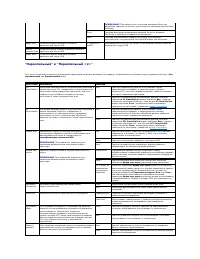
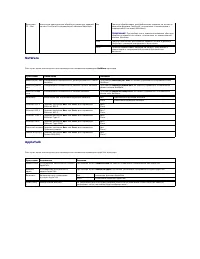
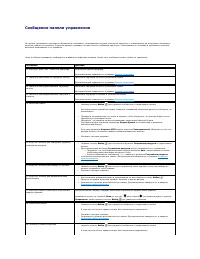
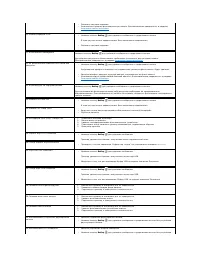
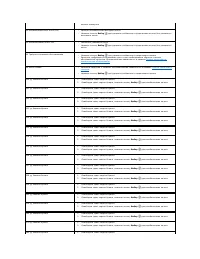
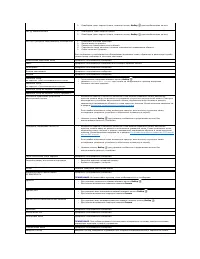
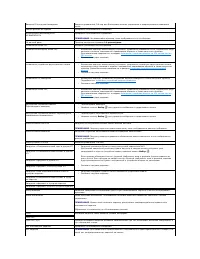
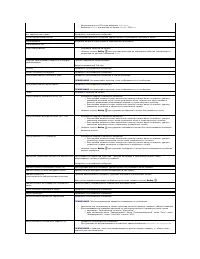
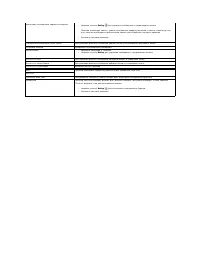
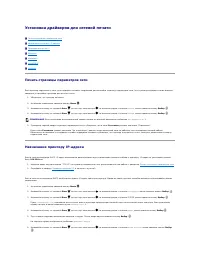
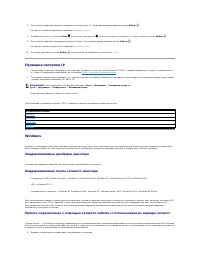
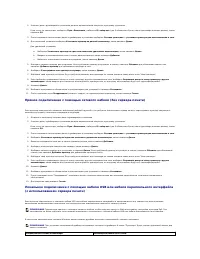
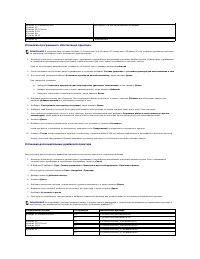
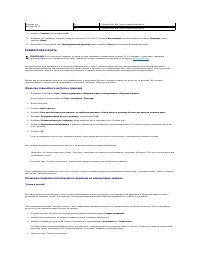
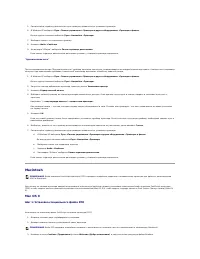
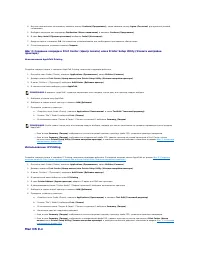
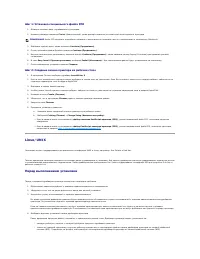
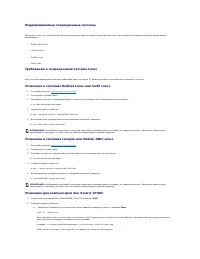
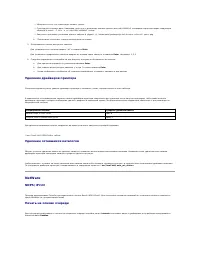
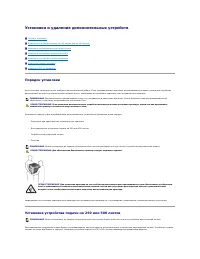
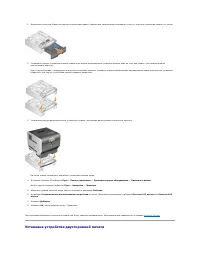
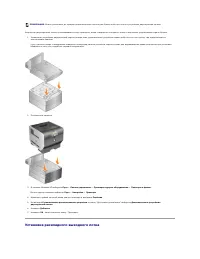
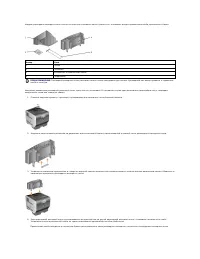
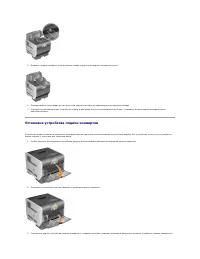
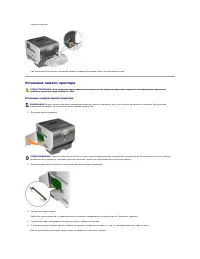
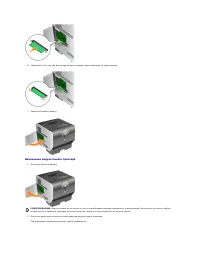
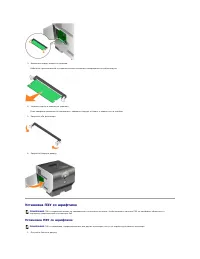
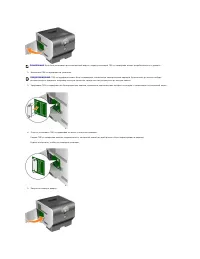
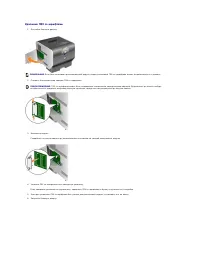

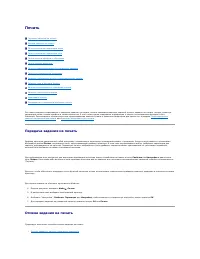
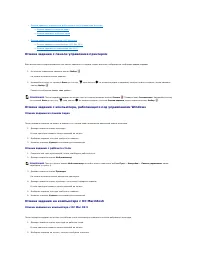
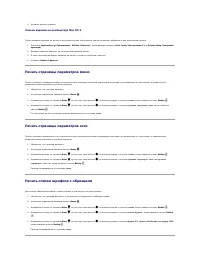
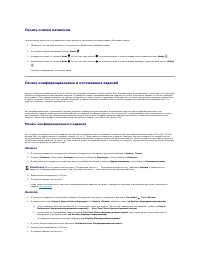
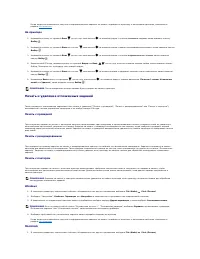
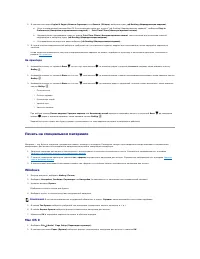
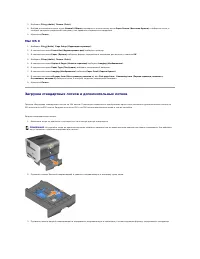
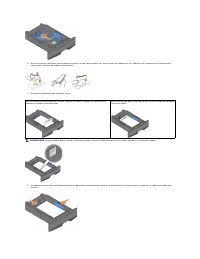
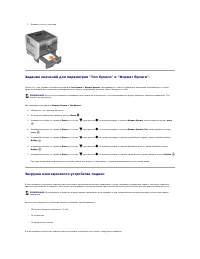
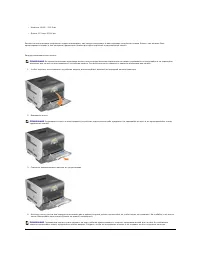
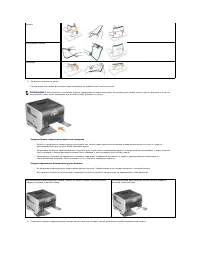
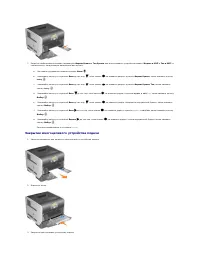
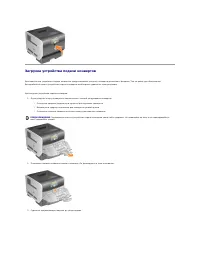
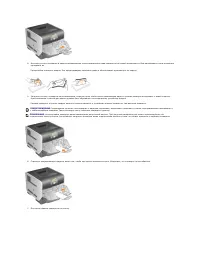
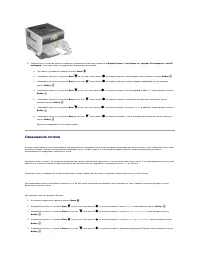

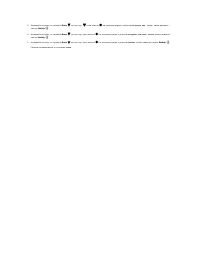
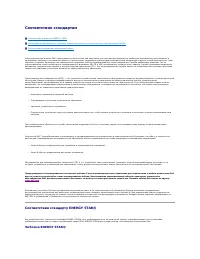
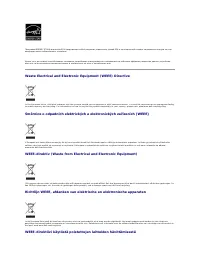
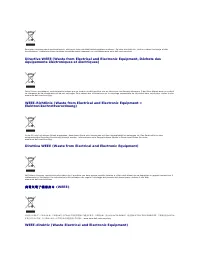
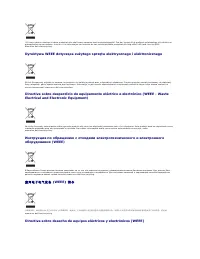
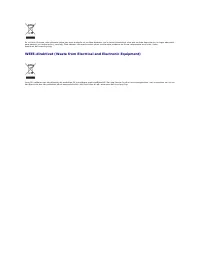
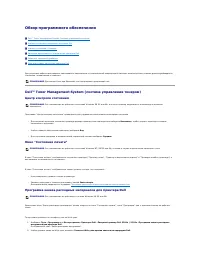
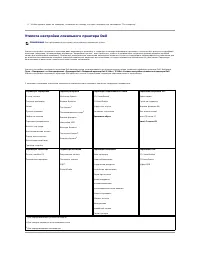
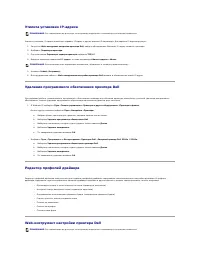
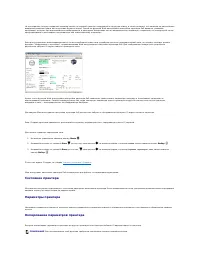
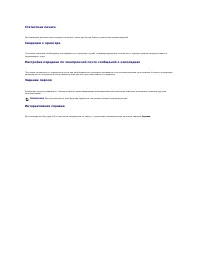
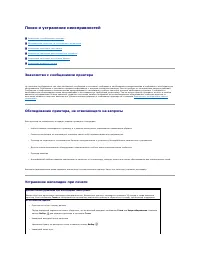
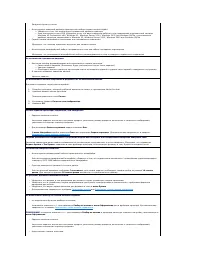
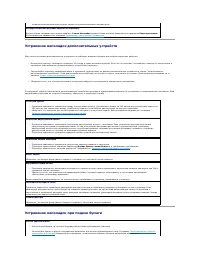
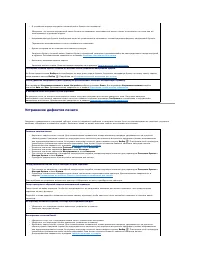
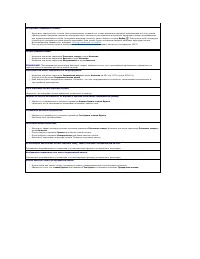

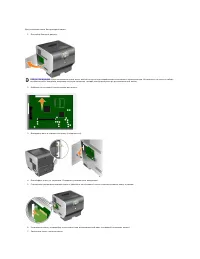
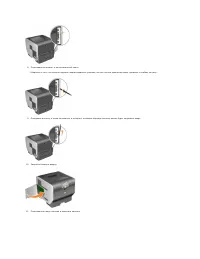
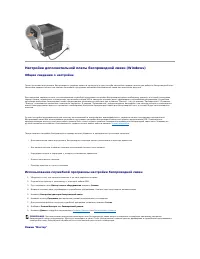
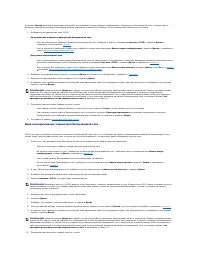
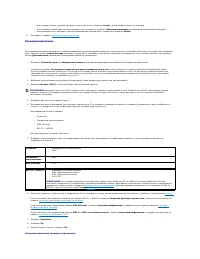
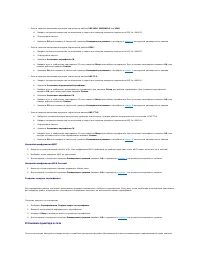
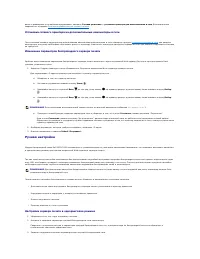
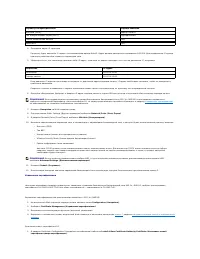
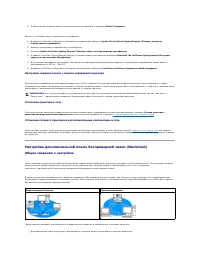
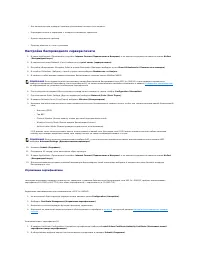
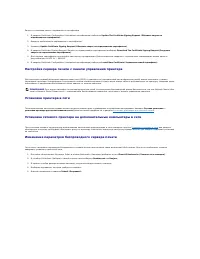
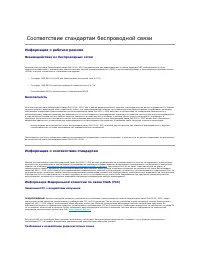
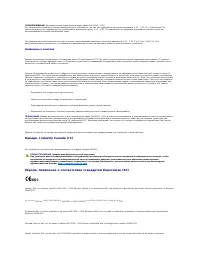
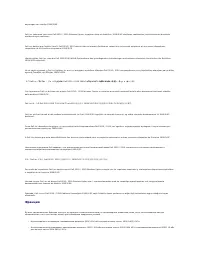
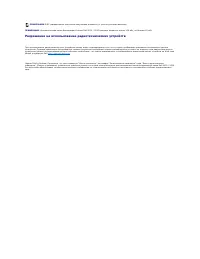
Краткое содержание
Знакомство с панелью управления принтера ПРИМЕЧАНИЕ . Можно установить до четырех дополнительных лотков для бумаги или три лотка и устройство двусторонней печати . Номер Узел 1 Раскладной выходной лоток (650 листов ) 2 Лоток 1/ стандартный лоток (500 листов ) 3 Устройство двусторонней печ...
Использование меню панели управления Предусмотрен ряд меню , упрощающих изменение параметров принтера . В таблице приведено оглавление меню , отображаемого на панели управления , собственно меню и пункты каждого меню . Дополнительную информацию о меню и пунктах меню см . в разделе Знакомство с м...
Приложение Политика Dell в области технической поддержки Обращение в Dell Гарантия и правила возврата изделий Политика Dell в области технической поддержки Обеспечение технической поддержки с привлечением специалиста требует участия потребителя в процессе устранения неисправностей ...
Поиск информации Что требуется найти ? Источник l Драйверы для принтера l Руководство пользователя Компакт - диск с драйверами и служебными программами Данный компакт - диск используется для удаления и повторной установки драйверов , а также для просмотра документации . На компакт - диске мог...
Руководство пользователя лазерного принтера Dell 5210n / 5310n Для получения информации о функциональных возможностях и работе данного принтера выберите одну из ссылок слева . Для получения информации о другой документации , прилагаемой к принтеру , см . Поиск информации . Для заказа в корпо...
Устранение замятия Распознавание замятий материалов для печати Устранение замятий материалов для печати в принтере Тщательный выбор материалов для печати и их правильная загрузка позволяют , как правило , избежать замятий материала в принтере . Более подробную информацию о предотвращении ...
Устранение замятий материалов для печати в принтере Несмотря на то , что замятие может произойти в нескольких местах , удаление препятствий в тракте продвижения бумаги легко выполняется на основании сообщений о замятии , выводимых на панель управления . Замятие бумаги может произойти на трех уч...
5. Нажмите кнопку Выбор . 23x Замятие бумаги . Откройте заднюю дверцу устройства двусторонней печати 1. Откройте дверцу устройства двусторонней печати . 2. Извлеките замятые материалы для печати . В зависимости от местонахождения материалов вытяните их вверх или вниз . 3. Закройте заднюю дверцу...
Уведомление о лицензировании Встроенное программное обеспечение принтера включает : l Программное обеспечение , разработанное и защищенное авторскими правами корпорации Dell и / или сторонних разработчиков l Программное обеспечение , модифицированное корпорацией Dell в соответствии с услов...
Установка драйверов для локальной печати W i n d o w s Macintosh Linux/UNIX Локальным принтером называют принтер , который подключен к одному компьютеру через интерфейсный кабель USB или кабель параллельного и н т е р ф е й с а . Если принтер подключен к сети , а не к отдельному компь...
2. В Windows XP выберите Пуск ® Панель управления ® Принтеры и другое оборудование ® Принтеры и факсы . Во всех других системах выберите Пуск ® Настройка ® Принтеры . 3. Дважды нажмите Добавить принтер . 4. Нажмите Далее . 5. Выберите локальный принтер , подключенный к данному компьютеру , и з...
Создание значка принтера для рабочего стола (Mac OS 9.x) 1. Установите на компьютер файл PostScript- описания принтера (PPD). a. Вставьте компакт - диск с драйверами и служебными программами . b. Нажмите дважды параметр Classic ( Классический ), затем дважды нажмите установочный пакет данного...
Убедитесь в том , что у вас работает одна из следующих версий операционной системы Linux, на которой установлены самые последние пакеты исправлений . l Debian GNU/Linux l Linspire Linux l RedHat Linux l SuSE Linux Требования к операционной системе Linux Для установки драйверов принтер...
¡ Запустите программу установки пакета , н а б р а в : # pkgadd -d /cdrom/unix/packages/print-drivers-solaris2-sparc.pkg b. Продолжите установку , следуя инструкциям на экране . 3. Отображается список доступных пакетов : Для установки всех пакетов введите "all" и нажмите Enter . Для устан...
Техническое обслуживание принтера П е р е м е щ е н и е п р и н т е р а Техническое обслуживание расходных материалов принтера Замена картриджа Замена компонентов комплекта для обслуживания Следует периодически выполнять определенные процедуры , направленные на поддержание оптималь...
Для перевозки на автомобильном транспорте принтер необходимо упаковать , используя надлежащие упаковочные материалы . Коробку с принтером необходимо прочно закрепить на грузовом поддоне . Запрещается перевозить принтер без грузового поддона . Во время транспортировки принтер должен находиться в ве...
7. Закройте верхнюю переднюю крышку . 8. Закройте многоцелевое устройство подачи . Замена компонентов комплекта для обслуживания Замена зарядного валика Если на отпечатанных страницах появляется дымка от тонера или посторонний фон , закажите новый комплект зарядного валика . 1. Выключите принт...
17. Включите кабель питания принтера в надежно заземленную розетку . Замена валика переноса При бледной печати , появлении дымки от тонера или затенении фона закажите новый валик переноса . 1. Выключите принтер и отсоедините от розетки кабель питания принтера . 2. Чтобы опустить многоцелевое устро...
12. Закройте верхнюю переднюю крышку . 13. Закройте многоцелевое устройство подачи . 14. Включите кабель питания принтера в надежно заземленную розетку . Замена валиков подачи бумаги 1. Извлеките стандартный лоток . 2. Найдите на днище принтера ось валика подачи бумаги и потяните ее вниз .
Рекомендации по подбору бумаги и специальных материалов для печати Поддерживаемые принтером материалы для печати Выбор материала для печати Хранение материалов для печати Предотвращение замятий материалов для печати Под материалами для печати понимается бумага , открытки , прозрачн...
Плотность материалов для печати Statement 1 140 мм x 216 мм Universal 2 о т 140 мм x 210 мм до 216 мм x 356 мм о т 70 мм x 127 мм до 229 мм x 356 мм о т 148 мм x 182 мм до 216 мм x 356 мм Дополнительное устройство подачи на 500 листов A4 210 мм x 297 мм A5 148 мм x 210 мм JIS...
Выбор материала для печати Выбор подходящего для принтера материала для печати поможет избежать неполадок при печати . В этом разделе приведены рекомендации по выбору материалов для печати на данном принтере . Бумага Для получения оптимального качества печати используйте бумагу для копировальны...
распознавания символов (MICR), и для приложений , использующих обычные чернила , применяйте только бумагу , способную выдерживать такие температуры без изменения цвета , растекания краски или выделения вредных веществ . Выясните у изготовителя или поставщика , подходит ли выбранная бумага для печ...
Характеристики бумаги На качество и надежность печати оказывают влияние перечисленные ниже характеристики бумаги . При выборе новых партий бумаги рекомендуется следовать данным рекомендациям . В процессе лазерной печати бумага нагревается до высоких температур порядка 230°C. Для приложений , ис...
l Во избежание ухудшения качества печати не прикасайтесь пальцами к прозрачным пленкам . l Для предотвращения слипания прозрачных пленок пролистайте пачку перед загрузкой в принтер . Выбор прозрачных пленок Принтер может печатать непосредственно на прозрачных пленках , предназначенных для лазе...
Этикетки Принтер поддерживает печать на различных этикетках , предназначенных для лазерных принтеров . Такие этикетки поставляются на листах формата Letter, A4 и Legal. Клеящий слой , лицевая сторона ( предназначенная для печати ) и покрытие этикеток должны выдерживать нагрев до температуры 23...
2. Подождите приблизительно пять секунд . 3. Отпечатайте еще пять листов бумаги . При печати на открытках : l На панели управления , в драйвере принтера или в утилите настройки локального принтера задайте значение Открытки для параметра Тип бумаги в меню Бумага . l Помните , что использо...
Меню панели управления Меню " Бумага " О т ч е т ы Параметры Безопасность С е т ь / порты Предусмотрен ряд меню , упрощающих изменение параметров принтера . На схеме приведено оглавление меню , отображаемого на панели управления , собственно меню и пункты каждого меню . ...
из устройств подачи принтера . Например , если для параметра Замена формата задано значение Letter/A4 , а в принтер установлена только бумага размера Letter, при поступлении запроса на печать на бумаге A4 принтер заменит формат Letter на формат A4 и выполнит задание на печать , не отображая...
Отчеты Страница параметров меню При выборе этого пункта меню печатается страница параметров меню . Статистика устройства При выборе этого пункта меню отображается статистика принтера . Страница параметров сети При выборе этого пункта меню печатается страница параметров сети . Пункт меню ...
Страница параметров NetWare При выборе этого пункта меню печатается информация о внутреннем сервере печати . Печать шрифтов При выборе этого пункта меню печатается список всех шрифтов , сохраненных в принтере . Параметры Меню " Настройка " Это меню служит для настройки различны...
Безопасность Этот пункт меню используется для задания уровней безопасности для отдельных заданий печати , т р е б у ю щ и х PIN, и защиты установленного жесткого диска . Сеть / порты TCP/IP Данный раздел меню используется для просмотра и изменения параметров TCP/IP. " Стандартная сет...
" Стандартный USB" и "USB <x>" Это меню служит для изменения параметров принтера , оказывающих влияние на порт USB (Universal Serial Bus) ( USB <x> ). языка управления принтером ), когда это требуется для обработки задания на печать , полученного через сетевой пор...
NetWare Этот пункт меню используется для просмотра или изменения параметров NetWare п р и н т е р а . AppleTalk Этот пункт меню используется для просмотра или изменения параметров AppleTalk п р и н т е р а . Двоичный PS - Mac Настройка принтера для обработки двоичных заданий п е ч а т и ...
Сообщения панели управления На панели управления принтера отображаются сообщения , описывающие текущее состояние принтера и указывающие на возможные неполадки , которые требуется устранить . В данном разделе приведен полный список сообщений принтера с объяснением их значений и возможных ответных...
Установка драйверов для сетевой печати Печать страницы параметров сети Назначение принтеру I P- а д р е с а Проверка настроек I P W i n d o w s Macintosh Linux/UNIX N e t W a r e Печать страницы параметров сети Если принтер подключен к сети , для проверки сетевого соединен...
7. При помощи цифровой клавиатуры введите сетевую маску IP. После ввода адреса нажмите кнопку Выбор . На короткое время отобразится сообщение Отправка выбора . 8. Нажимайте кнопку со стрелкой Вниз до тех пор , пока значок не появится рядом с пунктом Шлюз , затем нажмите кнопку Выбор . 9....
2. Компакт - диск c драйверами и утилитами должен автоматически запустить программу установки . Если этого не происходит , выберите Пуск ® Выполнить , н а б е р и т е D:\setup.exe ( где D обозначает букву имени дисковода компакт - дисков ), затем н а ж м и т е OK . 3. После появления окна к...
9. Нажмите Открыть , затем нажмите OK . 10. Выберите тип драйвера , который требуется установить (PCL или PS) в списке Изготовитель и модель принтера в списке Принтеры , затем н а ж м и т е Далее . 11. Выполняйте инструкции в окне Мастер установки принтера , затем нажмите Готово для уст...
5. Распечатайте страницу диагностики для проверки правильности установки принтера . 6. В Windows XP выберите Пуск ® Панель управления ® Принтеры и другое оборудование ® Принтеры и факсы . Во всех других системах выберите Пуск ® Настройка ® Принтеры . 7. Выберите только что созданный принтер . 8....
4. Изучив лицензионное соглашение , нажмите кнопку Continue ( Продолжить ) , затем нажмите кнопку Agree ( Согласен ) для принятия условий соглашения . 5. Выберите значение для параметра Destination ( Место назначения ) и нажмите Continue ( Продолжить ) . 6. В окне Easy Install ( Простая устано...
¡ Убедитесь в том , что существует каталог /cdrom. ¡ Смонтируйте компакт - диск . Например , если путь к дисководу компакт - дисков /dev/dsk/c0t6d0s2, командная строка выглядит следующим образом : # mount -F hsfs -o ro /dev/dsk/c0t6d0s2 /cdrom ¡ Запустите программу установки пакета , н а б р а в ...
Установка и удаление дополнительных устройств Порядок установки Установка устройства подачи на 250 листов или на 500 листов Установка устройства двусторонней печати Установка раскладного выходного лотка Установка устройства подачи конвертов Установка памяти принтера Установк...
1. Извлеките лоток для бумаги из корпуса устройства подачи . Удалите все упаковочные материалы и ленту с корпуса устройства подачи и с лотка . 2. Установите корпус устройства подачи поверх всех ранее установленных устройств подачи либо на стол или стойку , где предполагается использовать принтер ...
Устройство двусторонней печати устанавливается под принтером , ниже стандартного входного лотка и над всеми устройствами подачи бумаги . 1. Установите устройство двусторонней подачи поверх всех установленных устройств подачи либо на стол или стойку , где предполагается использовать принтер . У п ...
5. Вставьте нижние штифты лотка в нижние гнезда корпуса раскладного выходного лотка . 6. Поворачивайте лоток вверх до тех пор , пока верхние штифты не зафиксируются в верхних гнездах . 7. Если другие дополнительные устройства подачи и выходные лотки устанавливаться не будут , установите на рас...
проем до щелчка . При правильной установке устройство подачи конвертов наклонено вниз под небольшим углом . Установка памяти принтера Установка модуля памяти принтера 1. Откройте боковую дверцу . 2. Откройте фиксаторы на обоих концах разъема модуля памяти принтера . 3. Распакуйте карту памяти...
6. Убедитесь в том , что оба фиксатора попали в вырезы , расположенные по краям модуля . 7. Закройте боковую дверцу . Извлечение модуля памяти принтера 1. Откройте боковую дверцу . 2. Откройте фиксаторы на обоих концах разъема модуля памяти принтера . При открывании фиксаторов модуль памяти ...
3. Извлеките модуль памяти из разъема . Избегайте прикосновений к соединительным контактам , находящимся на ребре модуля . 4. Уложите модуль в заводскую упаковку . Если заводская упаковка не сохранилась , заверните модуль в бумагу и храните его в коробке . 5. Закройте оба фиксатора . 6. Закройте...
Удаление ПЗУ со шрифтами 1. Откройте боковую дверцу . 2. Сожмите блокировочные зажимы ПЗУ со шрифтами . 3. Извлеките модуль . Старайтесь не дотрагиваться до металлических контактов на нижней поверхности модуля . 4. Уложите ПЗУ со шрифтами в его заводскую упаковку . Если заводская упаковка не с...
Печать Передача задания на печать Отмена задания на печать Печать страницы параметров меню Печать страницы параметров сети Печать списка шрифтов с образцами Печать списка каталогов Печать конфиденциальных и отложенных заданий Печать на специальном материале Загрузка стан...
l Отмена задания с компьютера , работающего под управлением W i n d o w s ¡ Отмена задания из панели задач ¡ Отмена задания с рабочего стола l Отмена задания на компьютере с ОС Macintosh ¡ Отмена задания на компьютере с ОС Mac OS 9 ¡ Отмена задания на компьютере Mac OS X Отмена задания с пан...
3. Нажмите значок корзины . Отмена задания на компьютере Mac OS X После передачи задания на печать в окне док - станции отобразится значок принтера , выбранного для выполнения печати . 1. О т к р о й т е Applications ® ( Приложения ) Utilities ( Утилиты ) , затем дважды нажмите Print Center...
Печать списка каталогов На распечатке каталогов отображается список ресурсов , хранящихся во флэш - памяти . Для печати списка : 1. Убедитесь , что принтер включен , а на дисплее отображается сообщение Готов . 2. На панели управления нажмите кнопку Меню . 3. Нажимайте кнопку со стрелкой Вниз ...
Когда появится возможность получить конфиденциальное задание на печать , подойдите к принтеру и выполнения действия , описанные в разделе На принтере : На принтере 1. Нажимайте кнопку со стрелкой Вниз до тех пор , пока значок не появится рядом с пунктом Отложенные задания , затем нажмите кноп...
2. В контекстном меню Copies & Pages ( Копии и Страницы ) или General ( Общие ) выберите пункт Job Routing ( Маршрутизация задания ) . a. Если в операционной системе Mac OS 9 в контекстном меню нет пункта "Job Routing ( Маршрутизация задания )", выберите Plug-in Preferences ( Наст...
7. Вставьте лоток в принтер . Задание значений для параметров " Тип бумаги " и " Формат бумаги ". После того , как указаны значения параметров Тип бумаги и Формат бумаги , совпадающие с типом и форматом материала , загруженного в лотки , принтер автоматически выполнит связыв...
7. Задайте необходимые значения параметров Формат бумаги и Тип бумаги для многоцелевого устройства подачи ( Формат в МУП и Тип в МУП ) в соответствии с загруженным материалом для печати . a. На панели управления нажмите кнопку Меню . b. Нажимайте кнопку со стрелкой Вниз до тех пор , пок...
Загрузка устройства подачи конвертов Дополнительное устройство подачи конвертов предусматривает загрузку конвертов различного формата . Тем не менее для обеспечения бесперебойной печати устройство подачи конвертов необходимо правильно отрегулировать . Для загрузки устройства подачи конвертов ...
8. Задайте для устройства подачи конвертов правильные значения параметров Формат бумаги и Тип бумаги для ( формат УП конвертов и тип УП конвертов ) в соответствии с загруженным материалом для печати . a. На панели управления нажмите кнопку Меню . b. Нажимайте кнопку со стрелкой Вниз до ...
6. Нажимайте кнопку со стрелкой Вниз до тех пор , пока значок не появится рядом с пунктом Лоток <x> Формат / Тип , затем нажмите кнопку Выбор . 7. Нажимайте кнопку со стрелкой Вниз до тех пор , пока значок не появится рядом с типом загруженной бумаги , затем нажмите кнопку Выбор . ...
Соответствие стандартам С о о т в е т с т в и е стандарту ENERGY STAR ® Инструкция по обращению с отходами электротехнического и электронного оборудования (WEEE) С о о т в е т с т в и е стандартам беспроводной связи Электромагнитные помехи (EMI) представляют собой сигнал или излучен...
Обзор программного обеспечения Dell™ Toner Management System (система управления тонером ) Утилита настройки локального принтера Dell Утилита установки I P- а д р е с а Удаление программного обеспечения принтера Dell Редактор профилей драйвера W e b- инструмент настройки принт...
Утилита установки IP- адреса Утилита установки I P- адреса позволяет задавать I P- адрес и другие важные I P- параметры . Для задания I P- адреса вручную : 1. Запустите Web- инструмент настройки принтера Dell , введя в обозревателе Интернет I P- адрес сетевого принтера . 2. Выберите Парам...
Не приходилось ли вам отправлять задание печати на сетевой принтер , находящийся на другом этаже , а потом узнавать , что задание не распечатано вследствие замятия бумаги или отсутствия бумаги в лотке ? Одной из функций W e b- инструмента настройки принтера Dell является установка программы , к ...
Поиск и устранение неисправностей Знакомство с сообщениями принтера Обследование принтера , не отвечающего на запросы Устранение неполадок при печати Устранение неполадок дополнительных устройств Устранение неполадок при подаче бумаги Устранение дефектов печати Знакомство с сообщ...
Устранение дефектов печати Сведения , приведенные в следующей таблице , помогут разрешить проблемы с качеством печати . Если эти рекомендации не помогают устранить проблему , обратитесь в сервисную службу . Возможно , какая - то деталь принтера требует регулировки или замены . l В устройство по...
Установка дополнительной платы беспроводной связи Минимальные требования для установки Параметры беспроводной сети Установка дополнительной платы беспроводной связи Настройка дополнительной платы беспроводной связи (Windows) Настройка дополнительной платы беспроводной связи (Macin...
Настройка дополнительной платы беспроводной связи (Windows) Общие сведения о настройке После установки внутреннего беспроводного сервера печати в принтер есть два способа настройки сервера печати для работы в беспроводной сети : Настройка сервера печати при помощи служебной программы настройки бе...
В режиме Мастер служебная программа настройки беспроводной связи собирает информацию о параметрах беспроводной сети с компьютера , к которому подключен принтер . Процедура выбора правильного имени SSID зависит от результатов выполнения этого опроса . 1. Выберите подходящее имя сети (SSID). На к...
l Если сервер печати успешно настроен и доступен в сети , н а ж м и т е Готово , чтобы закрыть утилиту установки . l Если серверу печати войти в беспроводную сеть не удалось , н а ж м и т е Просмотр параметров для проверки правильности настроек беспроводной сети , выберите соответствующее допо...
l Если в качестве механизма проверки подлинности выбран EAP-MD5 , MSCHAPv2 или LEAP : a. Введите соответствующее имя пользователя и пароль для сервера проверки подлинности 802.1x — RADIUS. b. Подтвердите пароль . c. Нажмите OK для возврата к начальной странице Расширенного режима и перейд...
диска с драйверами и служебными программами . Нажмите Сетевая установка — установка принтера для использования в сети Дополнительные сведения см . в разделе Установка драйверов для сетевой печати . Установка сетевого принтера на дополнительные компьютеры в сети При установке сетевого принтера...
2. В обозревателе найдите верное местоположение сертификата и нажмите Submit ( Отправить ) . Запрос и установка нового подписанного сертификата 1. В разделе Certificate Configuration ( Настройка сертификатов ) выберите Update The Certificate Signing Request ( Обновить запрос на подписывание се...
l Все панели доступа и дверцы принтера установлены на место или закрыты . l Картриджи печати и картриджи с тонером установлены правильно . l Бумага загружена в принтер . l Принтер включен и готов к установке . Настройка беспроводного сервера печати 1. В папке Applications ( Приложения ) о т...
Соответствие стандартам беспроводной связи Информация о рабочем режиме Взаимодействие по беспроводным сетям Дополнительная плата беспроводной связи Dell 5210 / 5310 предназначена для взаимодействия с любым изделием ЛВС , действующим на базе технологии радиосвязи с расширением спектра методом ...
ПРЕДУПРЕЖДЕНИЕ . Дополнительная плата беспроводной связи Dell 5210 / 5310 Это устройство ограничено использованием внутри помещений , так как оно работает в частотном диапазоне 5,15 - 5,25 Г Г ц . Требование FCC эксплуатировать это изделие внутри помещений в диапазоне частот 5,15 - 5,25 ГГц напр...
bepalingen van richtlijn 1999/5/EG. Dell Inc vakuuttaa taten etta Dell 5210 / 5310 Wireless Option -tyyppinen laite on direktiivin 1999/5/EY oleellisten vaatimusten ja sita koskevien direktiivin muiden ehtojen mukainen. Dell Inc declare que l'option Sans fil Dell 5210 / 5310 decrite dans ce manu...
Dell Инструкции
-
 Dell 1130 Laser Mono Printer
Инструкция по эксплуатации
Dell 1130 Laser Mono Printer
Инструкция по эксплуатации
-
 Dell 1130n Laser Mono Printer
Инструкция по эксплуатации
Dell 1130n Laser Mono Printer
Инструкция по эксплуатации
-
 Dell 1133 Laser Mono Printer
Инструкция по эксплуатации
Dell 1133 Laser Mono Printer
Инструкция по эксплуатации
-
 Dell 1209S Projector
Инструкция по эксплуатации
Dell 1209S Projector
Инструкция по эксплуатации
-
 Dell 1409X Projector
Инструкция по эксплуатации
Dell 1409X Projector
Инструкция по эксплуатации
-
 Dell 1430X Projector
Инструкция по эксплуатации
Dell 1430X Projector
Инструкция по эксплуатации
-
 Dell 1420X Projector
Инструкция по эксплуатации
Dell 1420X Projector
Инструкция по эксплуатации
-
 Dell 1609WX Projector
Инструкция по эксплуатации
Dell 1609WX Projector
Инструкция по эксплуатации
-
 Dell 17FP
Инструкция по эксплуатации
Dell 17FP
Инструкция по эксплуатации
-
 Dell 1815dn Multifunction Mono Laser Printer
Инструкция по эксплуатации
Dell 1815dn Multifunction Mono Laser Printer
Инструкция по эксплуатации
-
 Dell 2330d
Инструкция по эксплуатации
Dell 2330d
Инструкция по эксплуатации
-
 Dell 2350dn Mono Laser Printer
Инструкция по эксплуатации
Dell 2350dn Mono Laser Printer
Инструкция по эксплуатации
-
 Dell 2724 - PowerConnect Switch
Инструкция по эксплуатации
Dell 2724 - PowerConnect Switch
Инструкция по эксплуатации
-
 Dell 3330dn Mono Laser Printer
Инструкция по эксплуатации
Dell 3330dn Mono Laser Printer
Инструкция по эксплуатации
-
 Dell 3333dn
Инструкция по эксплуатации
Dell 3333dn
Инструкция по эксплуатации
-
 Dell 3335dn Mono Laser Printer
Инструкция по эксплуатации
Dell 3335dn Mono Laser Printer
Инструкция по эксплуатации
-
 Dell 4320 Projector
Инструкция по эксплуатации
Dell 4320 Projector
Инструкция по эксплуатации
-
 Dell 4610X Wireless Projector
Инструкция по эксплуатации
Dell 4610X Wireless Projector
Инструкция по эксплуатации
-
 Dell 5230n-dn
Инструкция по эксплуатации
Dell 5230n-dn
Инструкция по эксплуатации
-
 Dell 5230dn Mono Laser Printer
Инструкция по эксплуатации
Dell 5230dn Mono Laser Printer
Инструкция по эксплуатации